Pergunta
Problema: como consertar o serviço de áudio que não está funcionando?
Olá, meu computador informou que o serviço de áudio não está executando a mensagem no canto inferior. Há um X vermelho no ícone do alto-falante na bandeja. Reiniciar pode ajudar, mas apenas por um breve período de tempo. Às vezes, o computador funciona sem essa mensagem, mas, na maioria dos casos, preciso reiniciar o sistema repetidamente. Isso é irritante. Posso fazer algo para consertar o erro do serviço de áudio? Obrigado!
Resposta Resolvida
O erro de serviço de áudio não está em execução é um problema bastante comum em dispositivos Windows. Embora o erro seja predominante em versões mais antigas do sistema operacional, como o Windows 7, os usuários do Windows 10 também podem ser afetados por esse problema. Muitos usuários estavam procurando por soluções e maneiras de consertar o serviço de áudio não estavam em execução em vários fóruns de TI,[1] mas nem todos conseguiram. Neste artigo, tentaremos ajudá-lo com isso.
Os usuários afetados por esse problema podem ver um pequeno ícone “X” em um círculo vermelho ao lado do ícone de som na barra de tarefas inferior. Ao apontar o mouse sobre este ícone, os usuários veriam a seguinte mensagem pop-up:
O serviço de áudio não está funcionando
Embora a mensagem diga que o serviço relacionado não está funcionando, o áudio ainda pode ser reproduzido pela maioria das pessoas afetadas, independentemente dos alto-falantes ou fones de ouvido usados. Embora o problema não seja crítico, pois os sons ainda podem ser ouvidos, os usuários devem reiniciar o PC cada vez que eles tentam se livrar do pop-up irritante que aparece regularmente, tornando-o extremamente inconveniente. Portanto, descobrir que o serviço de áudio não está executando a correção de erros torna-se relativamente importante.
Serviços Windows[2] são partes integrantes de qualquer sistema operacional. Eles são executados em segundo plano o tempo todo e alguns deles são configurados para serem iniciados automaticamente, enquanto outros podem ser desativados ou iniciados manualmente. O serviço de áudio deve estar em execução para que o som e outras potações relacionadas sejam bem-sucedidas no Windows 10 ou em outra versão do sistema operacional.
O serviço de áudio não está em execução está diretamente relacionado ao serviço mencionado ser interrompido devido a alguns motivos externos ou à falha ao iniciar quando o computador é inicializado pela primeira vez. Felizmente, o erro pode ser corrigido permanentemente aplicando as soluções que fornecemos a seguir.
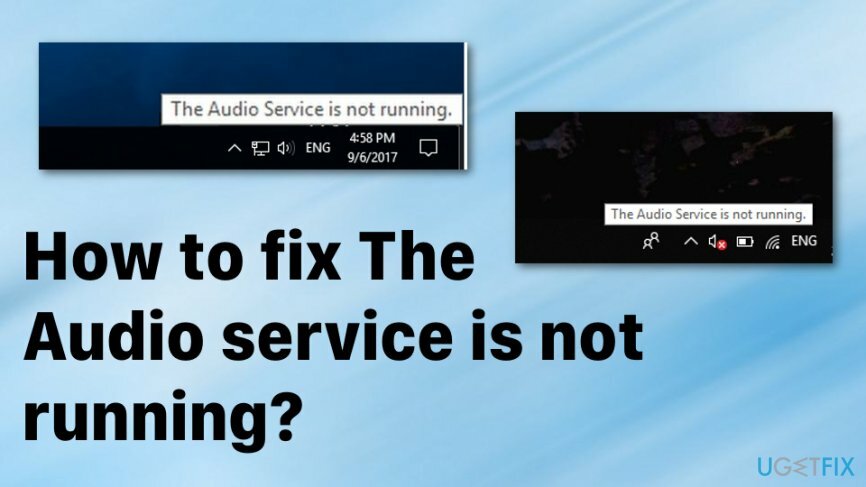
Como consertar o serviço de áudio não está executando um erro?
Para reparar o sistema danificado, você deve comprar a versão licenciada do Reimage Reimage.
Existem muitos problemas que podem afetar o som em máquinas Windows. Em alguns casos, os usuários não consigo ouvir nada ao tentar reproduzir um vídeo ou ouvir música. Em outros casos, os usuários não podiam ouvir qualquer coisa via Discord, alto-falantes estalando, ou fones de ouvido não estavam funcionando em absoluto. Felizmente, o problema de não execução do serviço de áudio ainda permite que os afetados ouçam os sons, mas ainda pode ser um grande problema devido à necessidade de reiniciar o computador toda vez que o erro aparecer.
Além disso, você deve observar que o erro de serviço de áudio não está executando pode ser causado por outros problemas com o dispositivo ou até mesmo infecção cibernética.[3] Portanto, é aconselhável fazer a varredura da máquina com um software anti-malware poderoso para garantir que o PC esteja livre de malware. Além disso, o problema às vezes também pode ser corrigido automaticamente com ferramentas de reparo de PC, como ReimageMáquina de lavar Mac X9 (depende da configuração do seu sistema e da causa raiz do erro).
Aumente e diminua o volume do seu computador
Para reparar o sistema danificado, você deve comprar a versão licenciada do Reimage Reimage.
Esta solução é uma das mais simples - basta deslizar a barra de volume. Isso pode ser feito mesmo que o X vermelho esteja no ícone de som e a mensagem sobre o serviço de áudio não está em execução seja exibida.
- Clique no ícone de alto-falante na barra de tarefas.
- Quando o controle deslizante de volume é exibido, você pode ajustar o volume do computador.
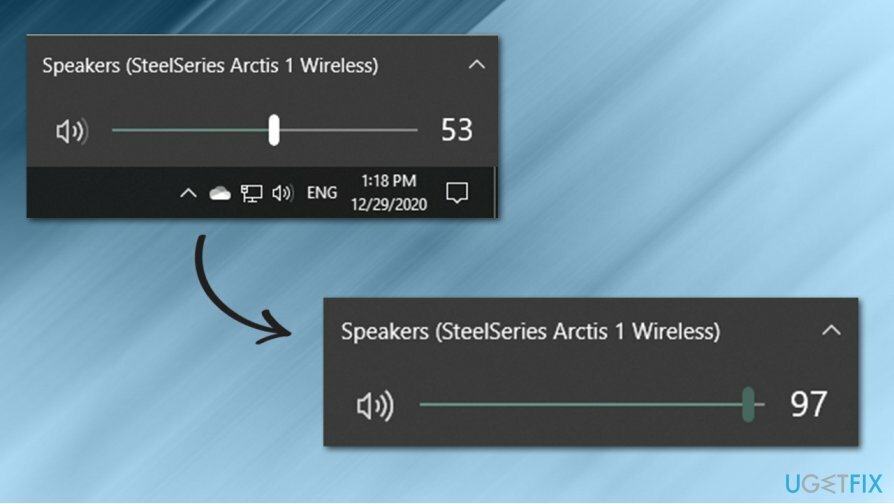
- Aumente ou diminua o volume mesmo na menor quantidade e isso deve eliminar o X vermelho no ícone e na mensagem.
Reinicie o serviço de áudio do Windows
Para reparar o sistema danificado, você deve comprar a versão licenciada do Reimage Reimage.
- aperte o Tecla Windows + R e abra a janela de diálogo.
- Modelo services.msc e corra.
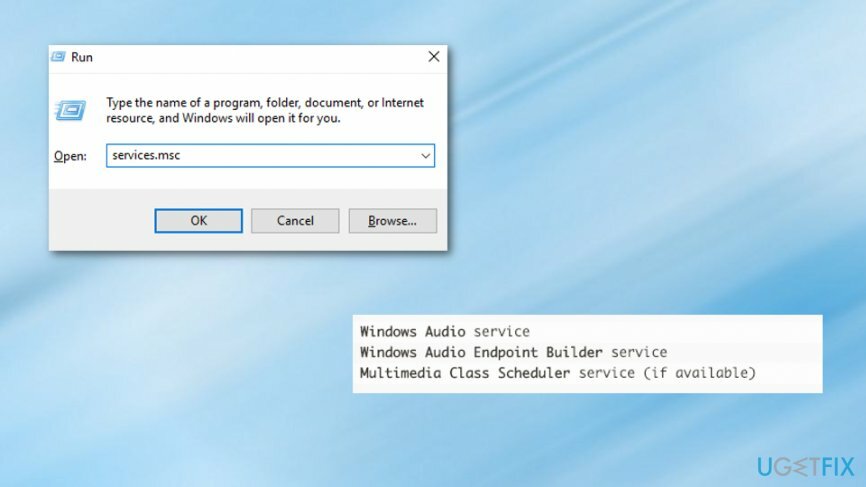
- Localize os seguintes serviços, um por um:
Áudio do Windows serviço. Windows Audio Endpoint Builder serviço. Programador de aulas multimídia serviço (se disponível)
- Vamos para Propriedades clicando com o botão direito do mouse no serviço mencionado.
- Quando a janela com as configurações aparecer, defina seus Tipo de inicialização para Automático.
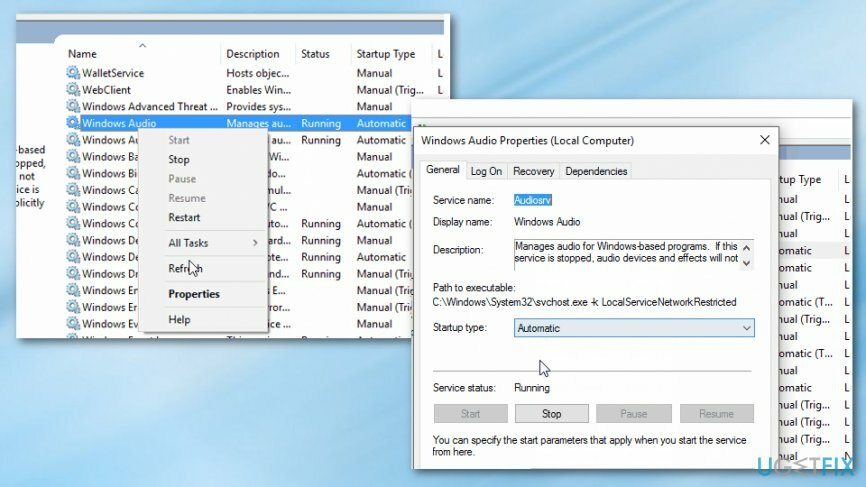
- Clique no serviço novamente com o botão direito.
- Selecione Reiniciar no menu de contexto resultante.
Execute o solucionador de problemas de áudio do Windows
Para reparar o sistema danificado, você deve comprar a versão licenciada do Reimage Reimage.
Os solucionadores de problemas são ótimas soluções para muitos problemas que podem surgir durante a execução de atividades regulares em um computador Windows. Como o serviço de áudio não está executando, o erro está relacionado ao som, você deve solucionar os problemas com o Solucionador de problemas de áudio do Windows - é surpreendentemente fácil de usar. Veja como:
- Clique com o botão direito em Começar botão e escolha Configurações.
- Selecione Atualização e segurança seção.
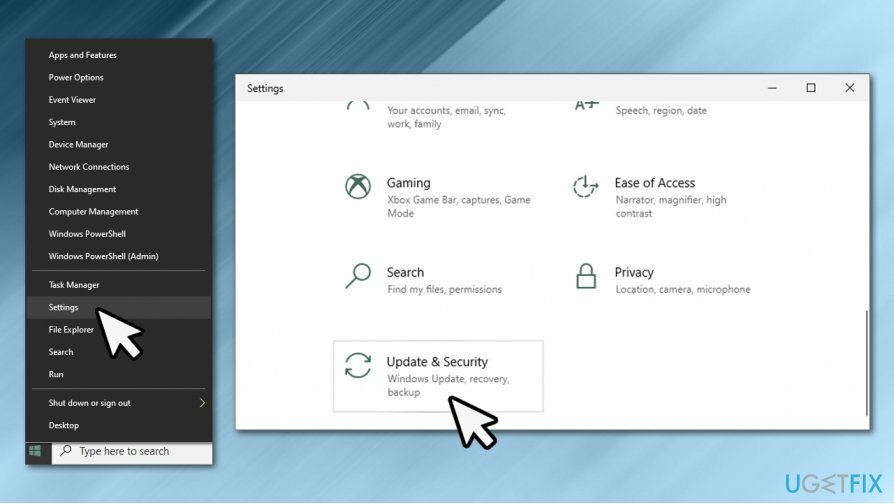
- Selecione Solucionar problemas no lado esquerdo da janela.
- Você verá a lista de solucionadores de problemas à esquerda ou precisará clicar em Solucionadores de problemas adicionais para visualizá-lo (depende da sua versão do Windows).
- Na lista, escolha Reproduzindo Áudio e selecione Execute o solucionador de problemas.
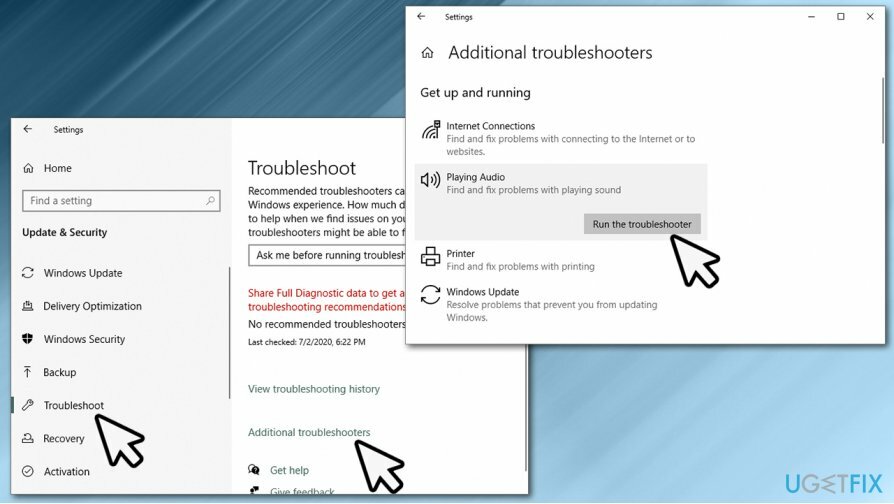
- Espere até que o processo seja concluído - o Windows deve tentar corrigir os problemas automaticamente ou apontá-lo na direção certa.
Atualize os drivers de áudio
Para reparar o sistema danificado, você deve comprar a versão licenciada do Reimage Reimage.
Você pode tentar atualizar os drivers de áudio por meio do Gerenciador de dispositivos da seguinte maneira:
- Clique com o botão direito em Começar e escolher Gerenciador de Dispositivos.
- Encontre o Controladores de som, vídeo e jogos seção e expandi-la.
- Clique com o botão direito em cada um dos dispositivos e selecione Atualizar driver.
- Selecione Pesquisar motoristas automaticamente e espere.
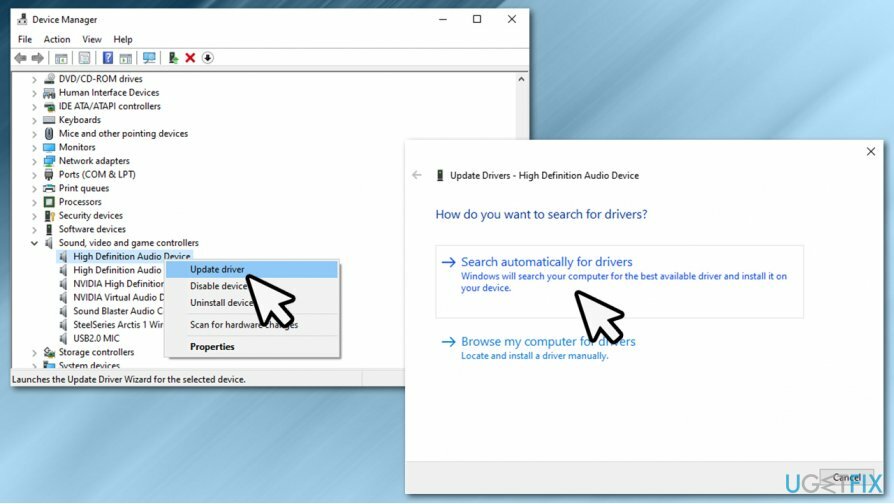
- Reinício seu computador.
Os drivers de dispositivo geralmente podem causar vários problemas em um computador Windows. Portanto, em vez de atualizar cada driver em intervalos regulares, recomendamos o uso de uma ferramenta de atualização automática, como DriverFix. Ele pode fazer backup de seus drivers automaticamente e atualizá-los com apenas um clique de um botão - não se preocupe no futuro.
Repare seus erros automaticamente
A equipe ugetfix.com está tentando fazer o melhor para ajudar os usuários a encontrar as melhores soluções para eliminar seus erros. Se você não quiser ter problemas com técnicas de reparo manual, use o software automático. Todos os produtos recomendados foram testados e aprovados por nossos profissionais. As ferramentas que você pode usar para corrigir seu erro estão listadas abaixo:
Oferta
faça isso agora!
Baixar correçãoFelicidade
Garantia
faça isso agora!
Baixar correçãoFelicidade
Garantia
Se você não conseguiu corrigir seu erro usando Reimage, entre em contato com nossa equipe de suporte para obter ajuda. Por favor, deixe-nos saber todos os detalhes que você acha que devemos saber sobre o seu problema.
Este processo de reparo patenteado usa um banco de dados de 25 milhões de componentes que podem substituir qualquer arquivo danificado ou ausente no computador do usuário.
Para reparar o sistema danificado, você deve comprar a versão licenciada do Reimage ferramenta de remoção de malware.

Para ficar completamente anônimo e evitar o ISP e o governo de espionagem em você, você deve empregar Acesso privado à Internet VPN. Ele permitirá que você se conecte à Internet sendo completamente anônimo, criptografando todas as informações, evitando rastreadores, anúncios, bem como conteúdo malicioso. Mais importante ainda, você interromperá as atividades ilegais de vigilância que a NSA e outras instituições governamentais estão realizando nas suas costas.
Circunstâncias imprevistas podem acontecer a qualquer momento durante o uso do computador: ele pode desligar devido a um corte de energia, um A Tela Azul da Morte (BSoD) pode ocorrer, ou atualizações aleatórias do Windows podem ocorrer na máquina quando você se ausenta por alguns minutos. Como resultado, seus trabalhos escolares, documentos importantes e outros dados podem ser perdidos. Para recuperar arquivos perdidos, você pode usar Data Recovery Pro - ele pesquisa cópias de arquivos que ainda estão disponíveis em seu disco rígido e os recupera rapidamente.